PS将风景图打造手绘效果
发布时间:2016-12-29 来源:查字典编辑
摘要:今天小编就为大家介绍PS将风景图打造手绘效果方法,操作很简单,适合新手来学习,喜欢的朋友可以参考本文!操作步骤1、从PS里打开一张图,然后按...
今天小编就为大家介绍PS将风景图打造手绘效果方法,操作很简单,适合新手来学习,喜欢的朋友可以参考本文!
操作步骤
1、从PS里打开一张图,然后按Ctrl+J复一个图层,在复制的图层上按Ctrl+Shift+U去色


2、单机图层菜单栏下面的调整选项--->选择色阶--->调整色阶
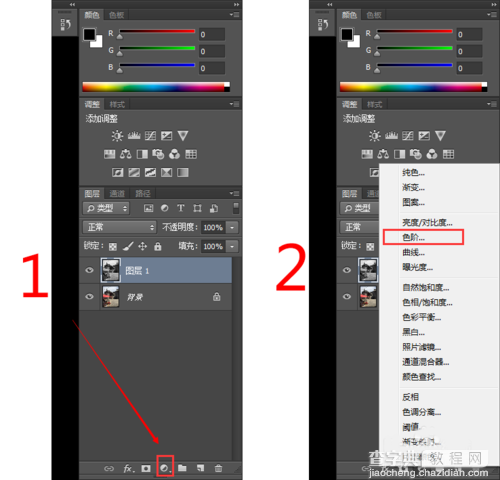
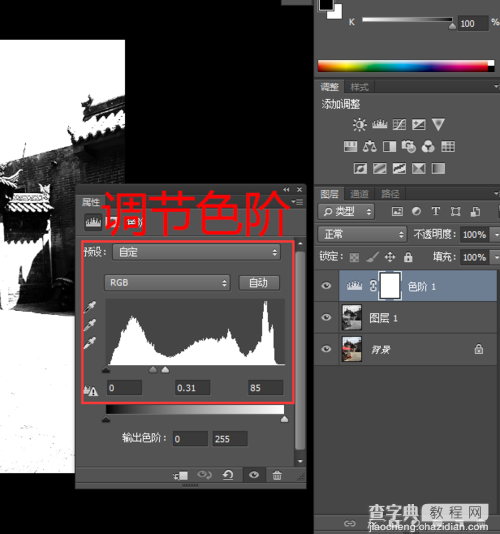
3、调整出大体的明暗对比后,选择灰色的图层然后点击滤镜---->锐化--->USM锐化,然后调节画面

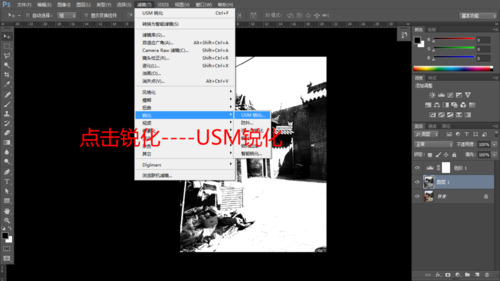
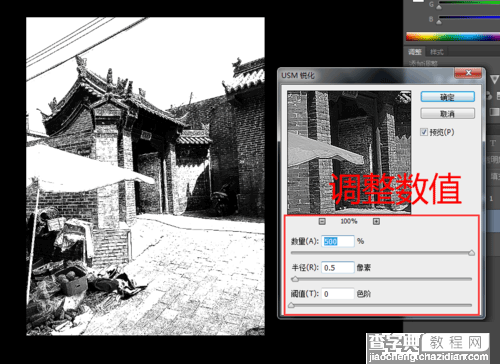
4、感觉效果不满意适当的在调节一下对比度图层。
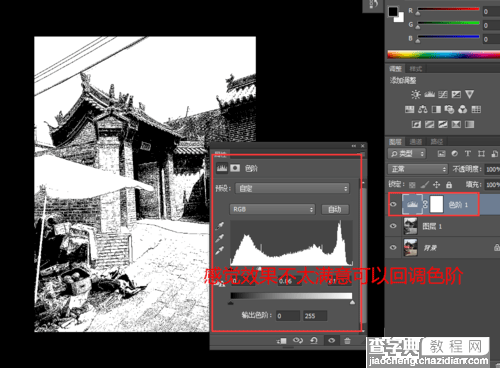
注意事项
我们要养成复制图层的好习惯,以防操作失误退不回去
以上就是PS将风景图打造手绘效果方法介绍,操作很简单的,喜欢的朋友可以参考本文,来看看吧!


